7 correctifs pour le logiciel AMD Adrenalin qui ne fonctionne pas ou ne souvre pas

Vous êtes confronté au problème du logiciel AMD Adrenalin qui ne fonctionne pas ou ne s

Le statut WhatsApp vous permet de partager des moments passionnants de votre vie quotidienne sous forme de texte, de photos, de vidéos ou de GIF. Cependant, si WhatsApp continue de vous interrompre avec une erreur « Impossible d'envoyer » ou « Impossible d'envoyer cette vidéo » lorsque vous essayez de télécharger votre statut, vous souhaiterez peut-être le corriger rapidement.

Si les astuces habituelles, comme redémarrer l'application ou votre téléphone, n'ont pas aidé, ce guide peut vous aider. Voici quelques conseils qui vous aideront à résoudre les problèmes liés au statut WhatsApp sur votre Android ou iPhone.
Pour commencer, essayez de télécharger une autre image ou vidéo. Cela aidera à vérifier si le problème est lié au fichier multimédia spécifique. Vous pouvez également essayer de publier une mise à jour écrite du statut pour voir si cela fonctionne.
Si l'image ou la vidéo que vous essayez de partager est dans un format non pris en charge ou si elle est trop volumineuse, vous pourriez rencontrer une erreur « Impossible d'envoyer » lors de son téléchargement.
Par exemple, si votre vidéo est dans un format non pris en charge, vous devrez la convertir dans l'un des formats pris en charge, tels que MP4, MKV ou MOV, puis la télécharger à nouveau.
Pour vérifier le format d'une vidéo sur Android, ouvrez-la dans l'application Google Photos et faites glisser votre doigt vers le haut pour afficher son format et sa taille.
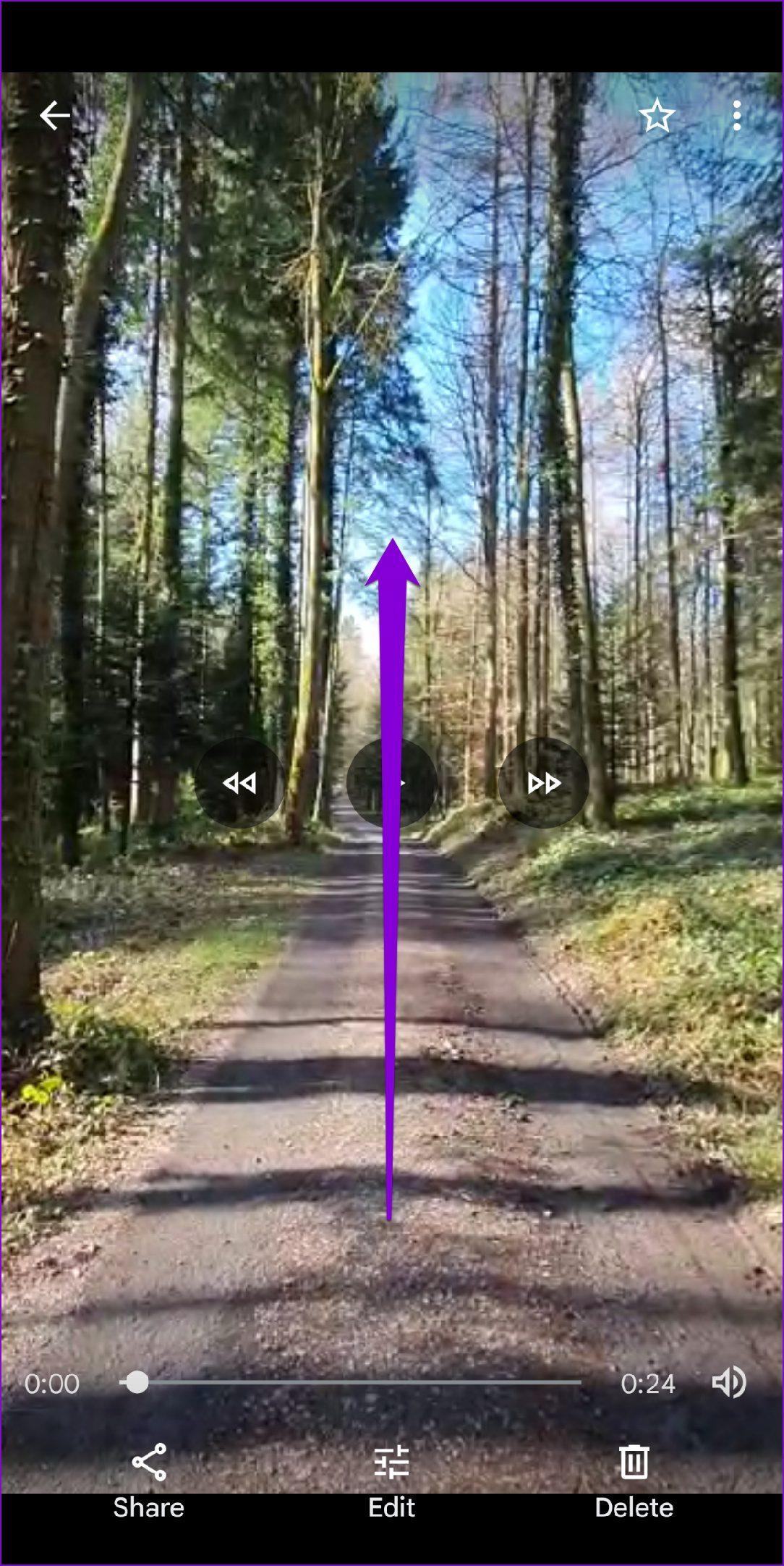
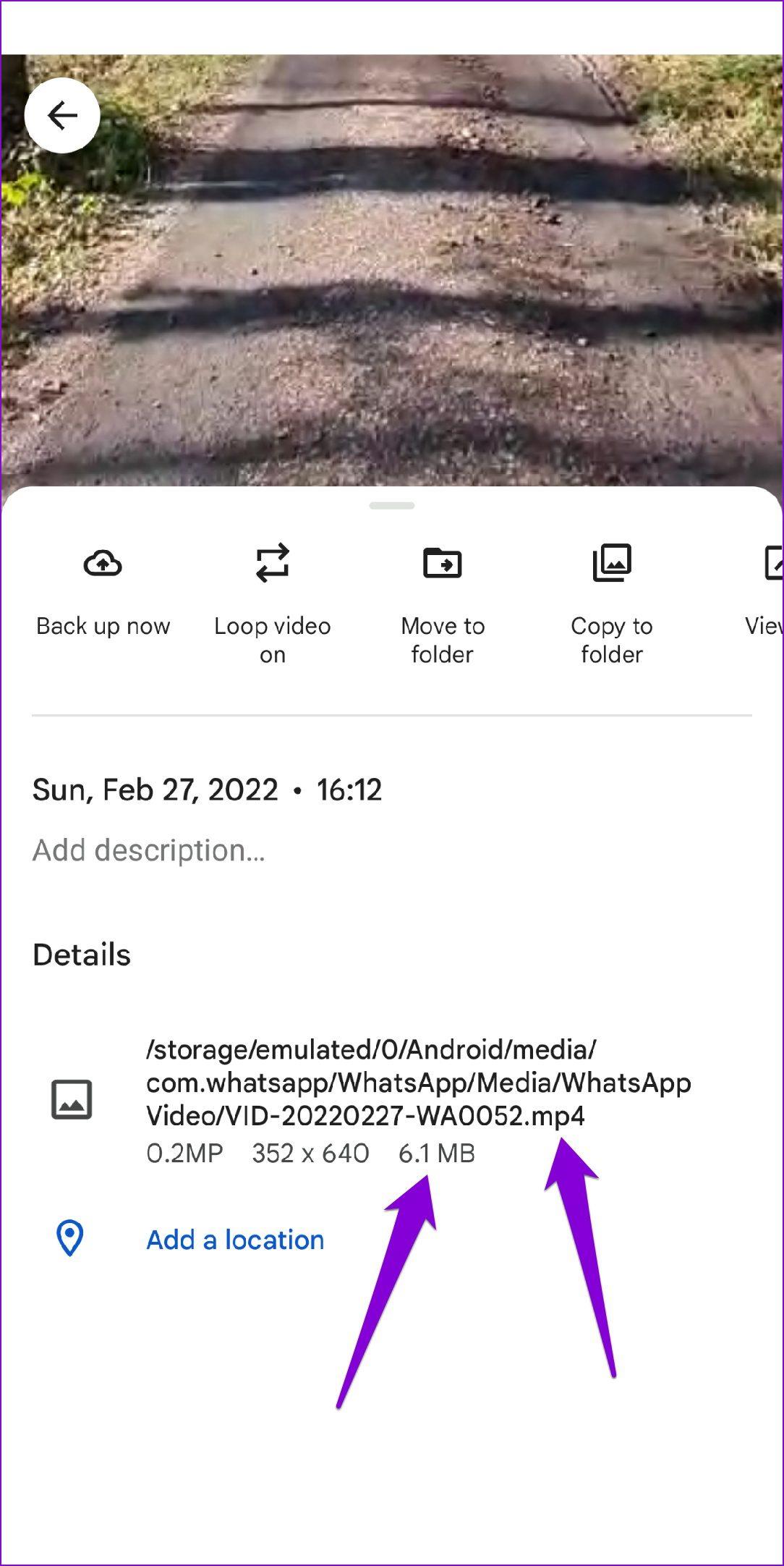
De même, si vous utilisez un iPhone, ouvrez votre vidéo dans l'application Photos. Appuyez sur le bouton d'information en bas et vérifiez la taille et le format de la vidéo.
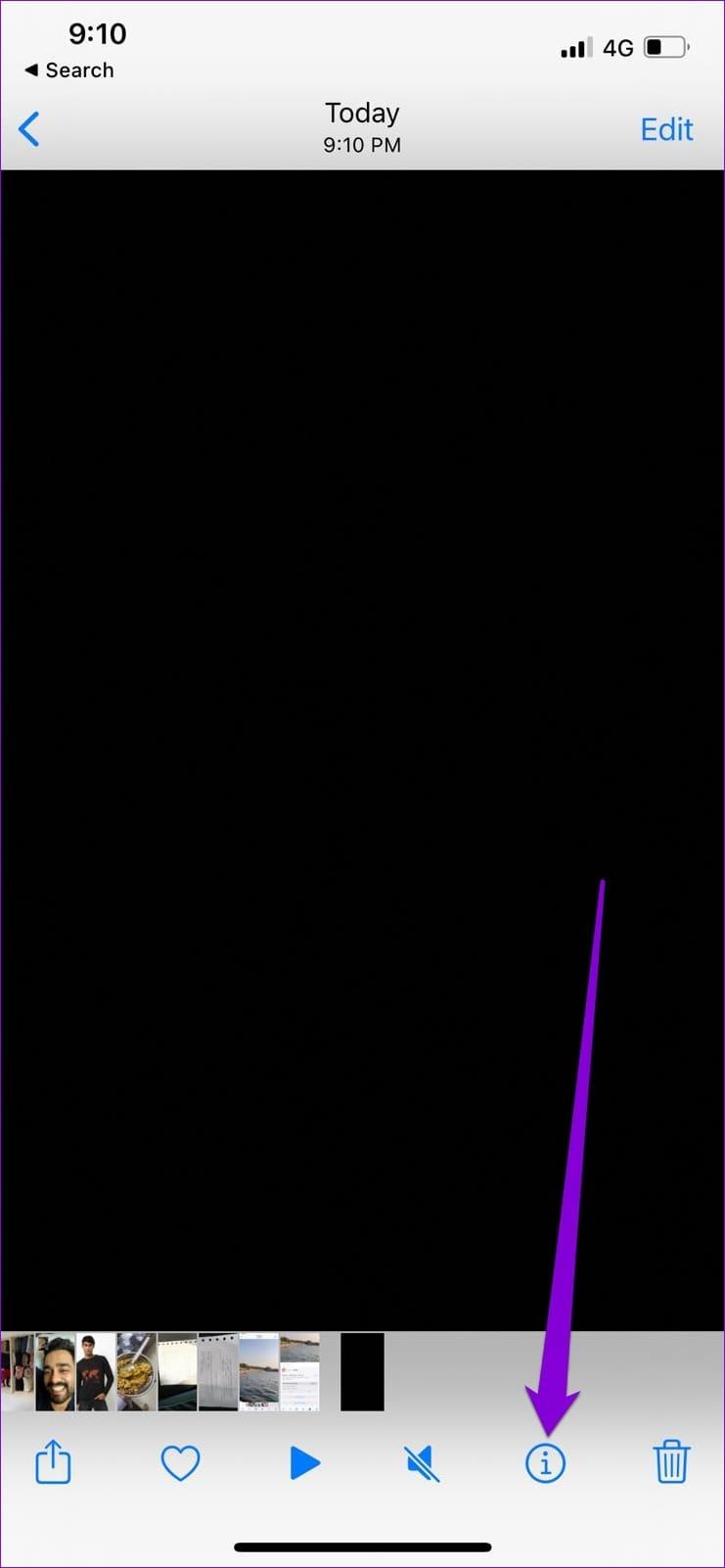
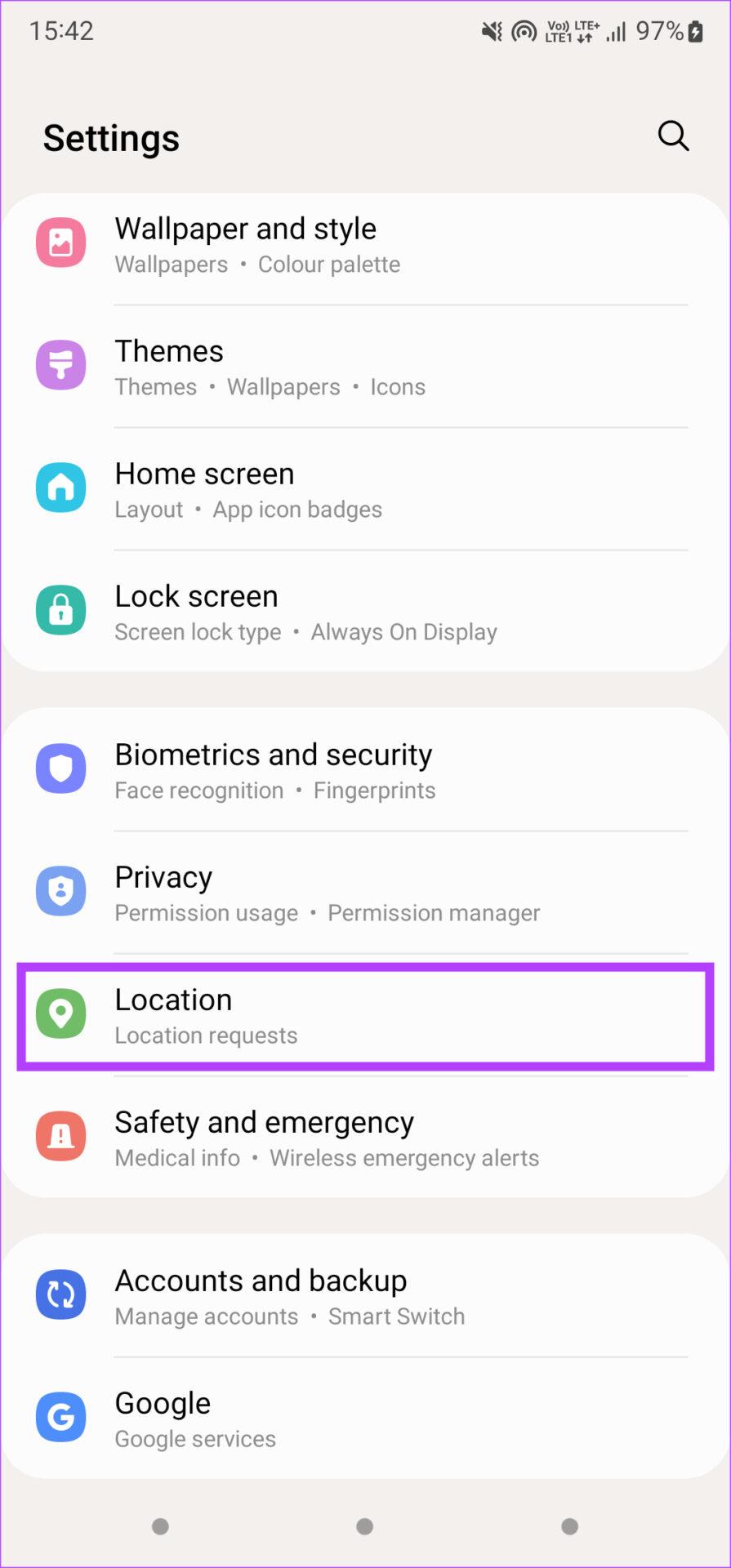
Avez-vous refusé à WhatsApp l'autorisation d'utiliser les données mobiles en arrière-plan ou restreint l'utilisation de la batterie ? Si tel est le cas, votre téléphone peut suspendre le processus de téléchargement une fois que vous avez réduit l'application. Voici comment résoudre ce problème.
Étape 1 : Appuyez longuement sur l'icône WhatsApp et sélectionnez Informations sur l'application dans le menu qui apparaît.

Étape 2 : Accédez à Données mobiles et Wi-Fi. Activez les commutateurs à côté de Données d'arrière-plan et Utilisation des données sans restriction.
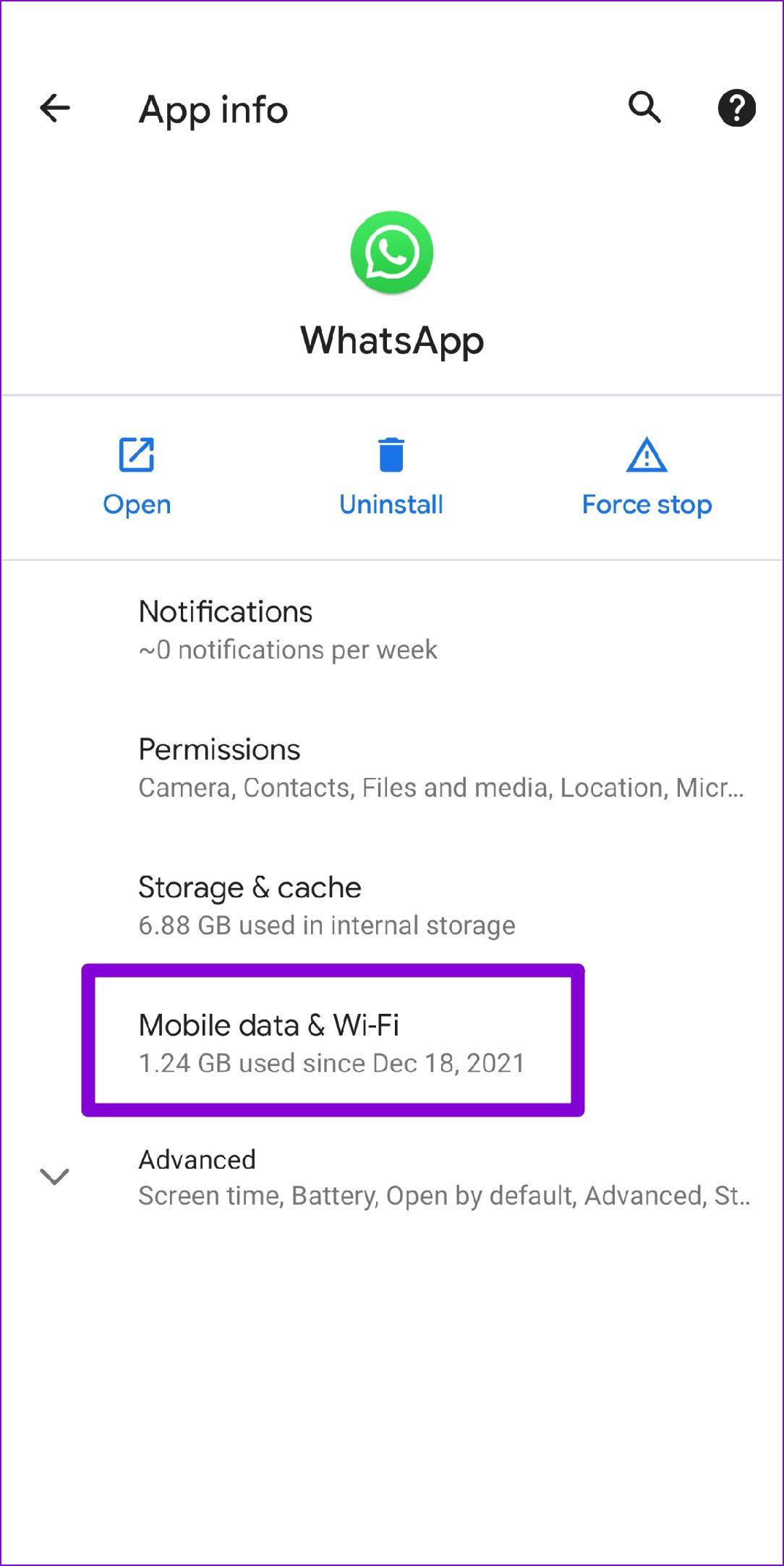
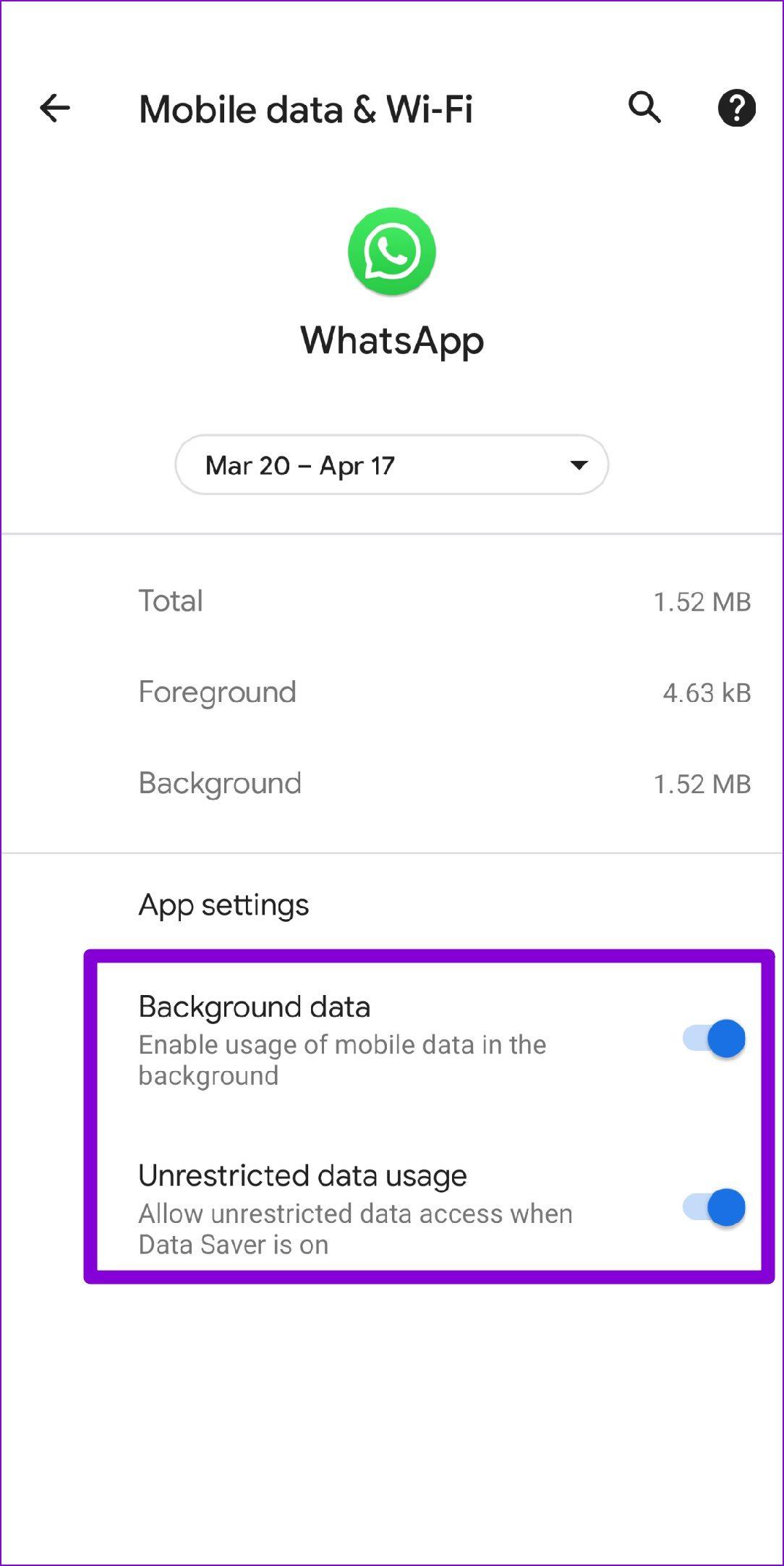
Étape 3 : revenez à la page d'informations de l'application, appuyez sur Batterie et supprimez toutes les restrictions.
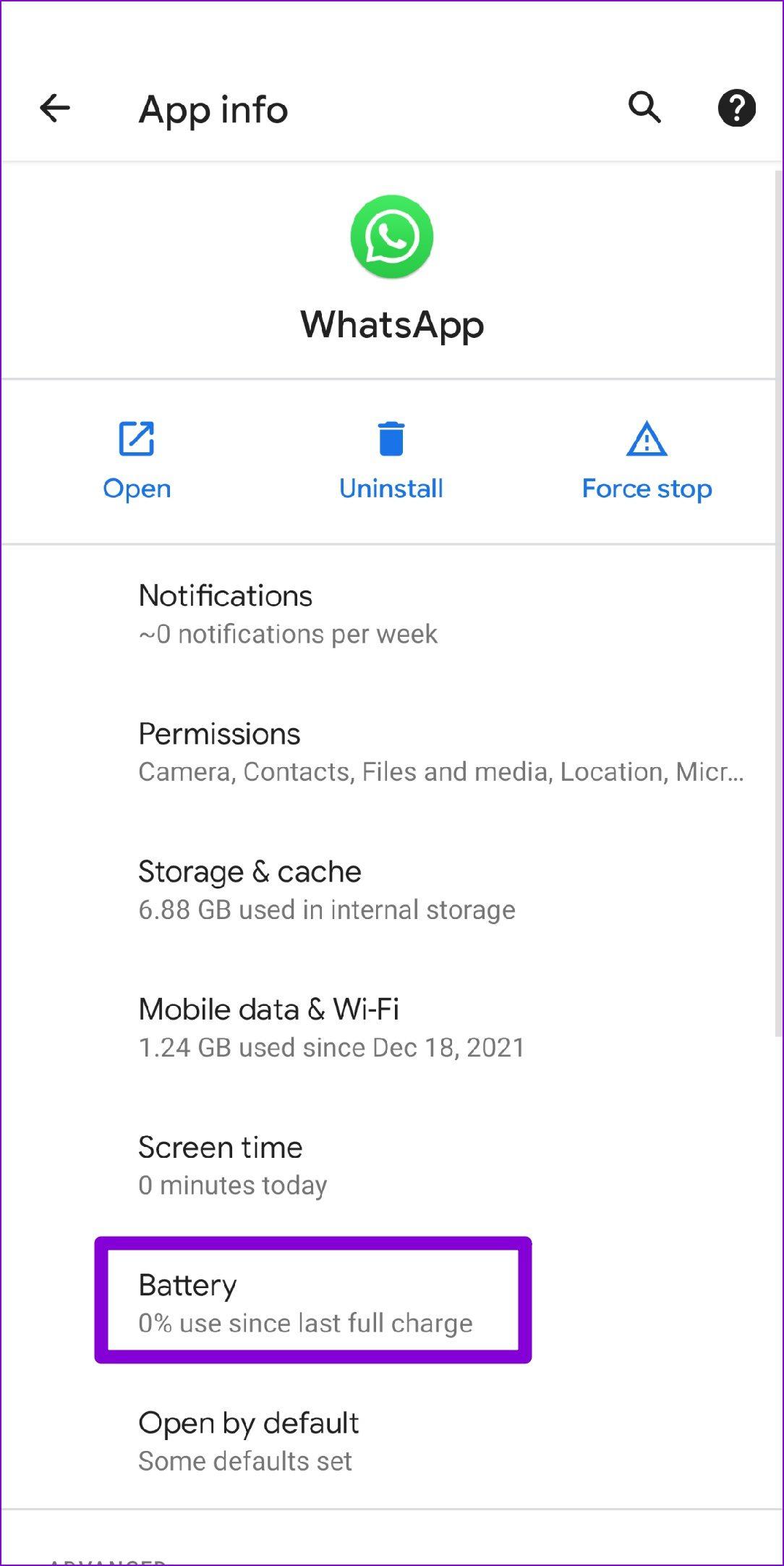
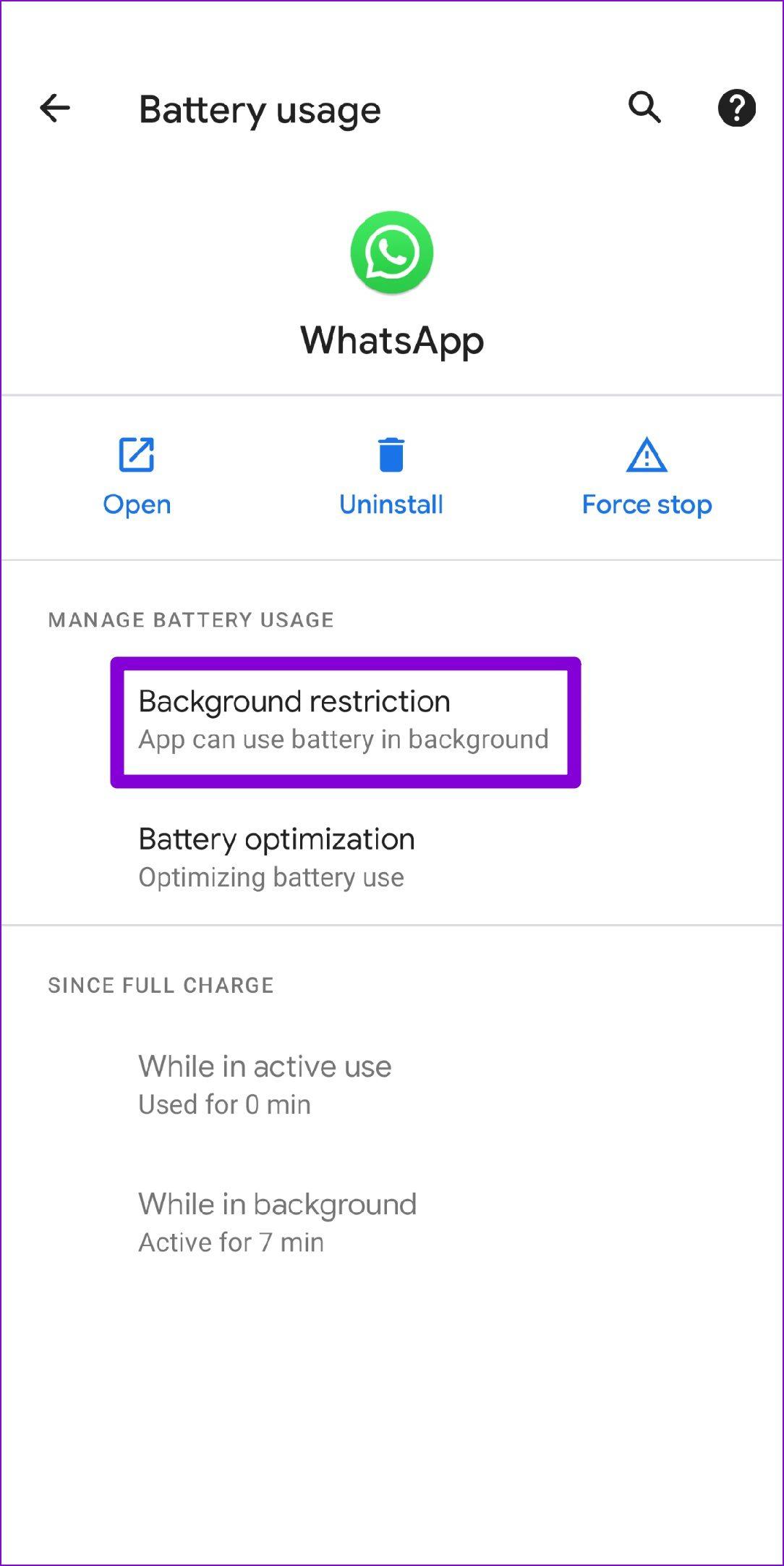
Étape 1 : Ouvrez les paramètres sur votre iPhone et faites défiler vers le bas pour appuyer sur WhatsApp.
Étape 2 : activez les boutons à côté de Données mobiles et Actualisation de l'application en arrière-plan.
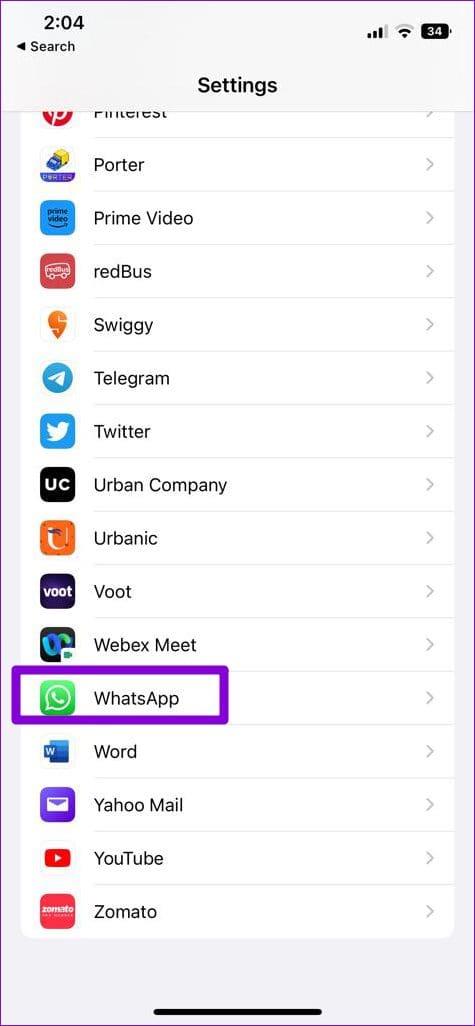

Parfois, WhatsApp peut continuer à vous demander de télécharger à nouveau le statut si vous avez défini la visibilité sur des contacts spécifiques uniquement. Vous pouvez temporairement définir la visibilité du statut WhatsApp sur Mes contacts et voir si cela résout le problème.
Étape 1 : Ouvrez WhatsApp, appuyez sur l'icône de menu à trois points dans le coin supérieur droit et sélectionnez Paramètres.

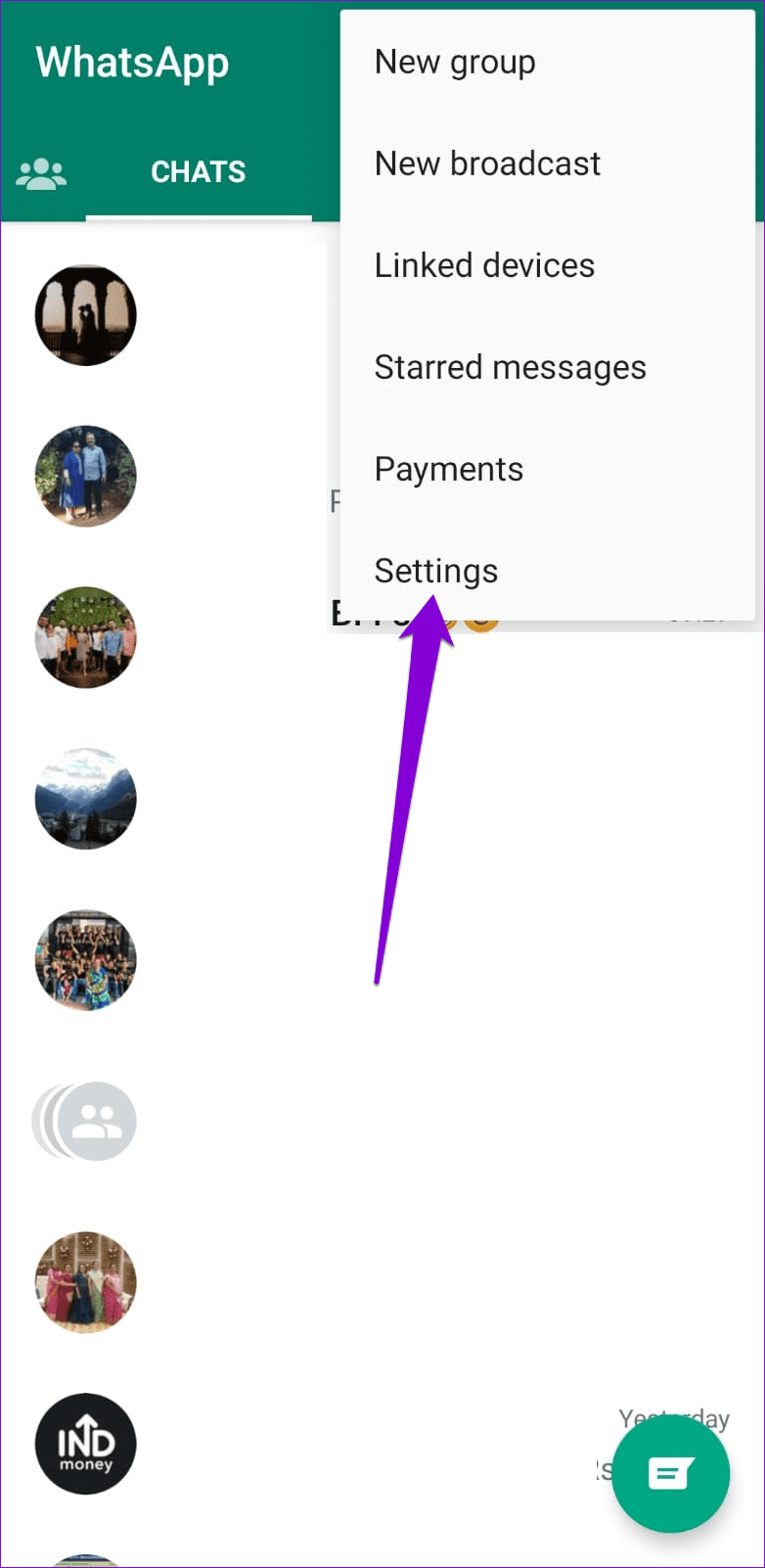
Si vous utilisez WhatsApp sur un iPhone, appuyez sur l'option Paramètres dans le coin inférieur droit.
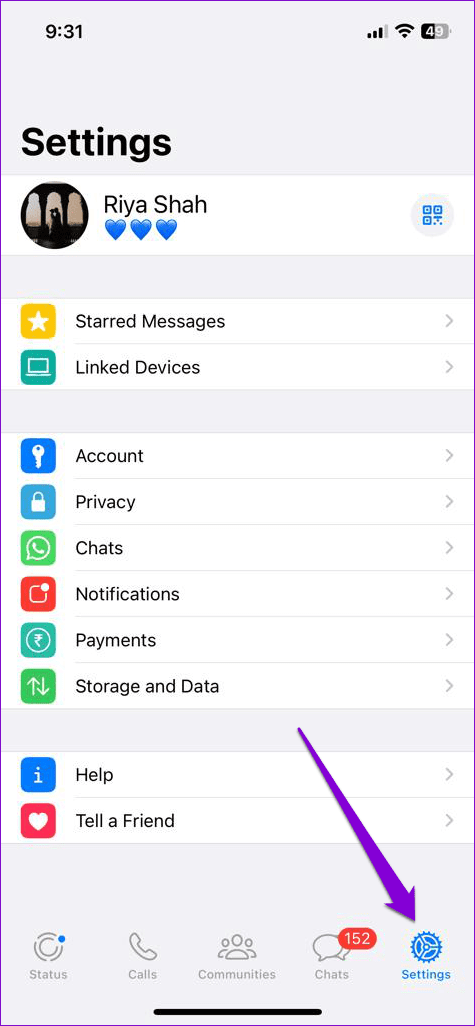
Étape 2 : Accédez à Confidentialité > Statut.
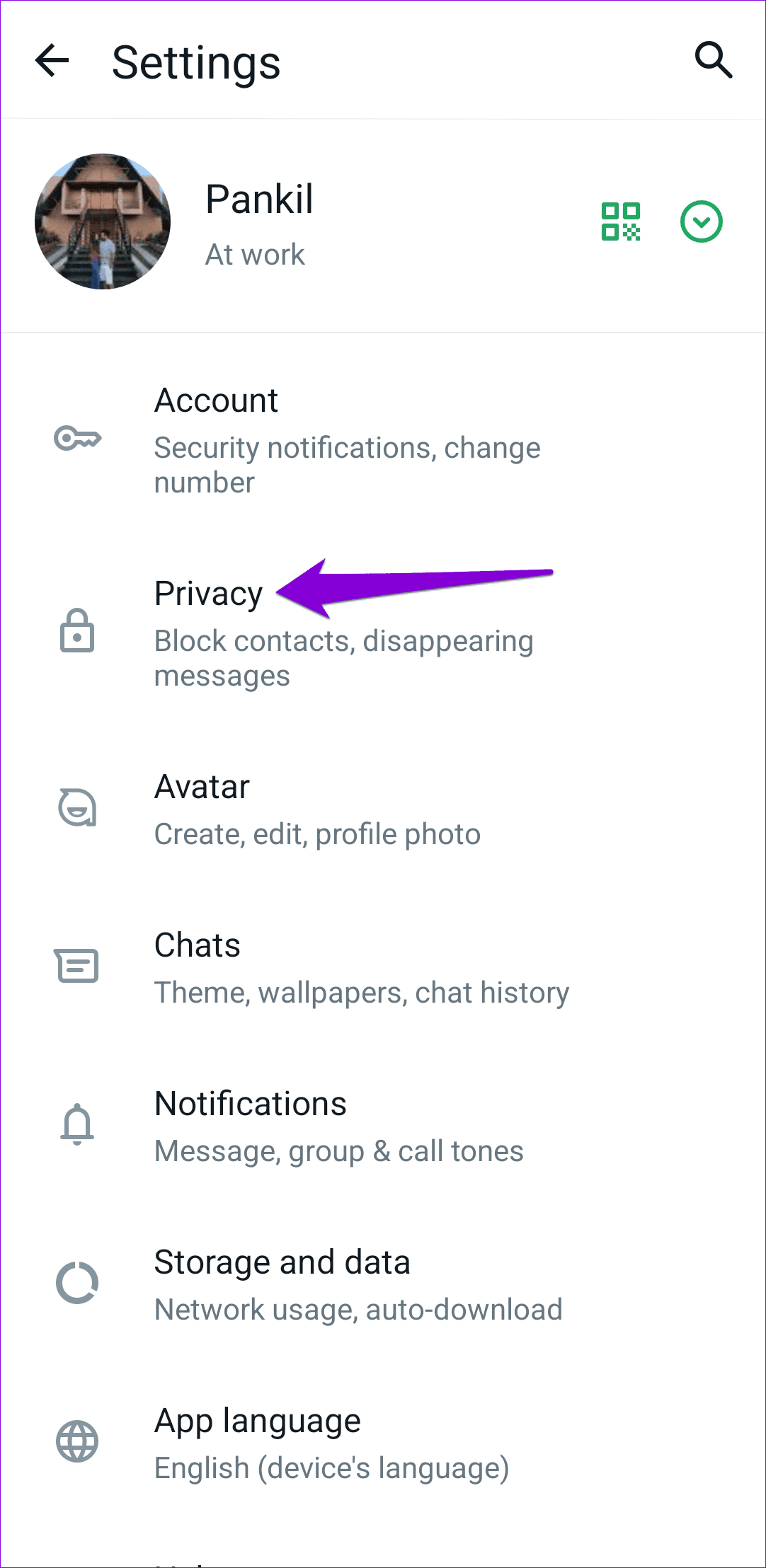
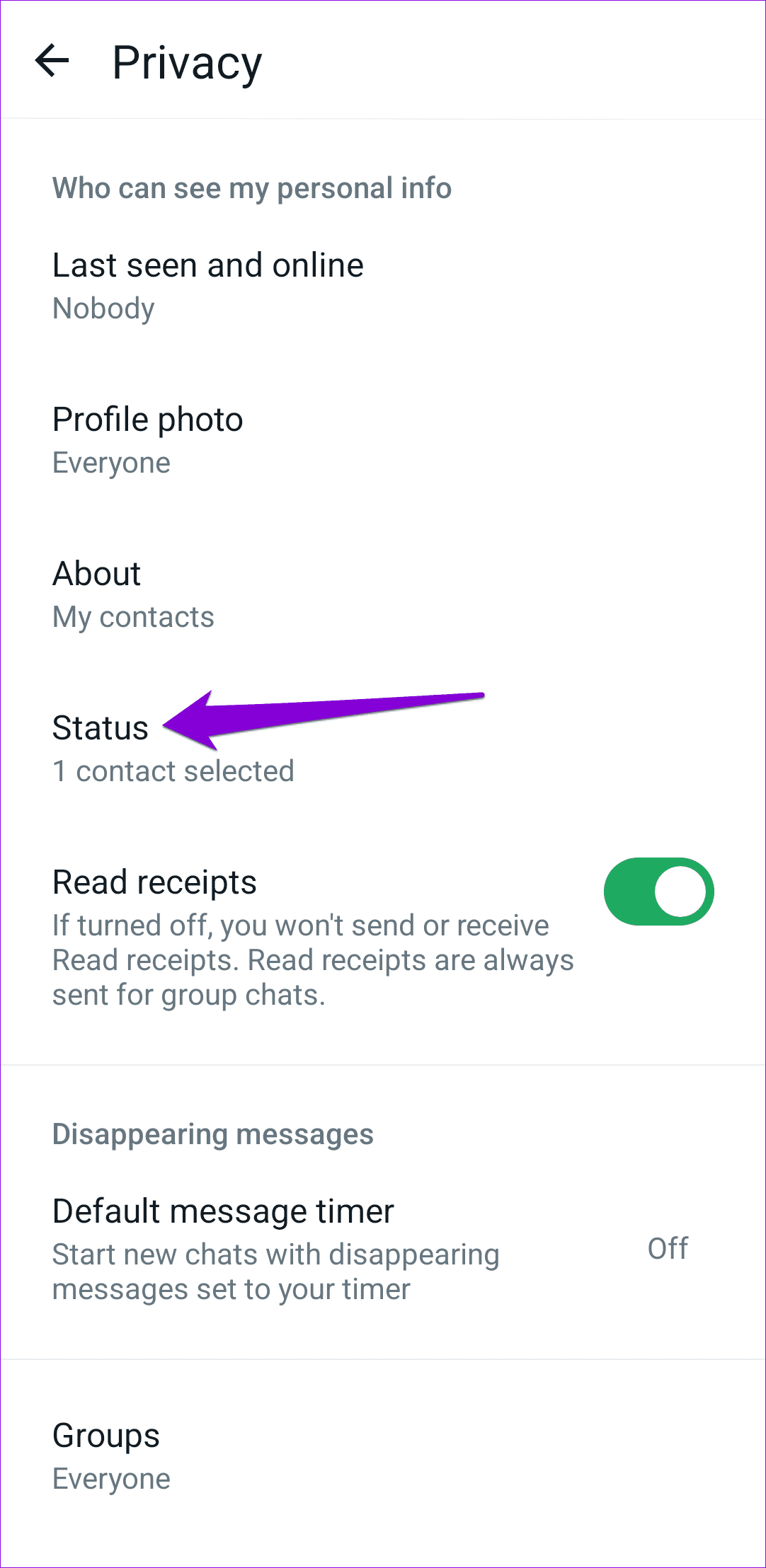
Étape 3 : Sélectionnez Mes contacts.
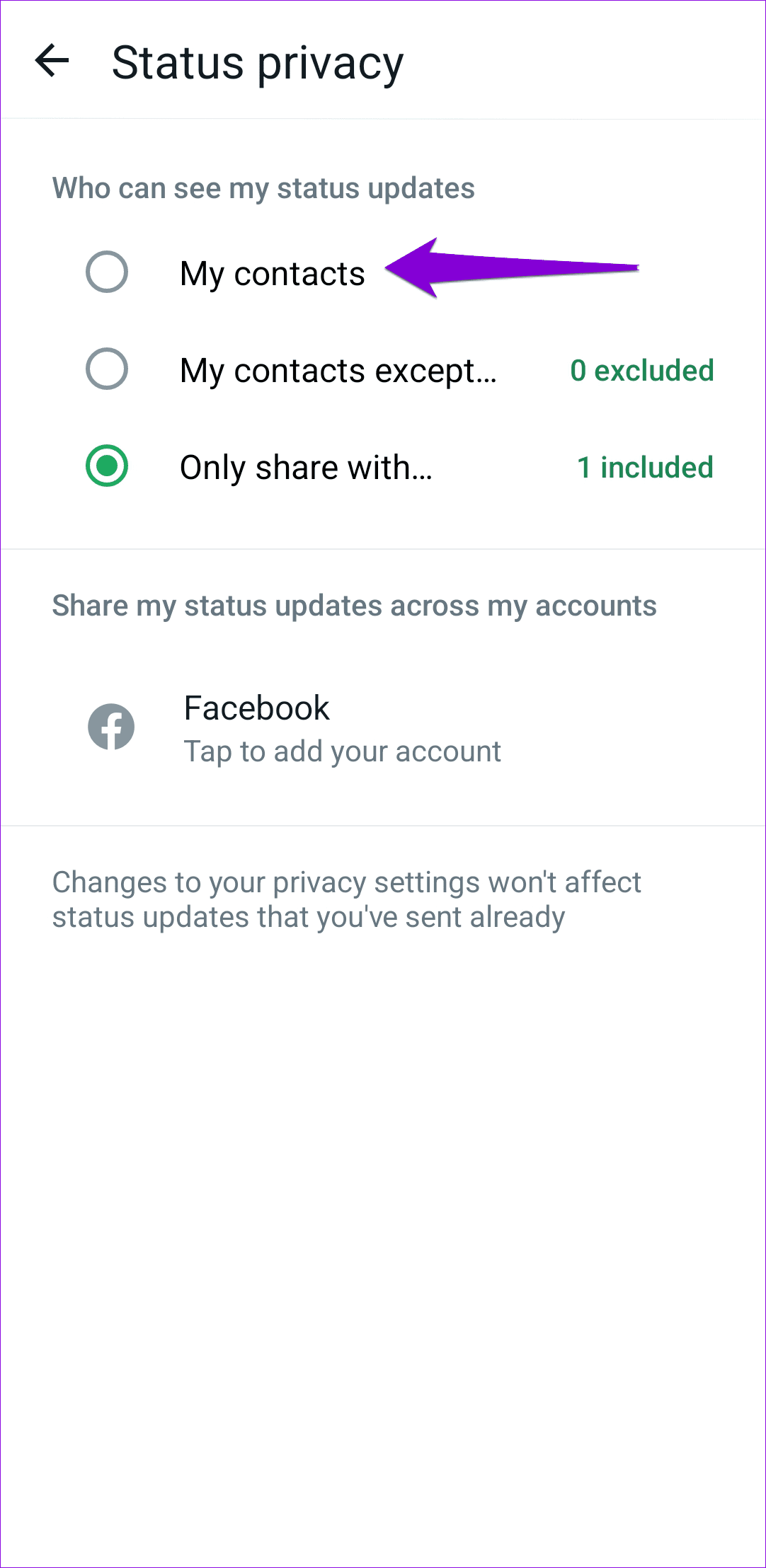
Essayez de télécharger votre statut WhatsApp une fois de plus et voyez si cela fonctionne.
WhatsApp peut ne pas être en mesure de télécharger le statut de votre photo ou de votre vidéo en raison d'une connexion Internet lente ou instable. C'est donc une bonne idée de tester votre connexion Internet. Vous pouvez le faire en exécutant un test de vitesse Internet sur votre téléphone . Si votre connexion Internet ne semble pas fiable, passez à une autre connexion réseau et réessayez.
WhatsApp s'appuie sur la date et l'heure de votre téléphone pour se connecter et synchroniser les données avec son serveur. Si votre téléphone est réglé sur une date ou une heure incorrecte, WhatsApp peut ne pas parvenir à se connecter à son serveur et afficher le message « Impossible d'envoyer cette vidéo ». Choisissez une autre vidéo et réessayez. Erreur.
Pour résoudre ce problème, vous pouvez configurer votre téléphone pour utiliser l'heure fournie par le réseau. Voici comment.
Étape 1 : Ouvrez l'application Paramètres sur votre Android et accédez à Système.
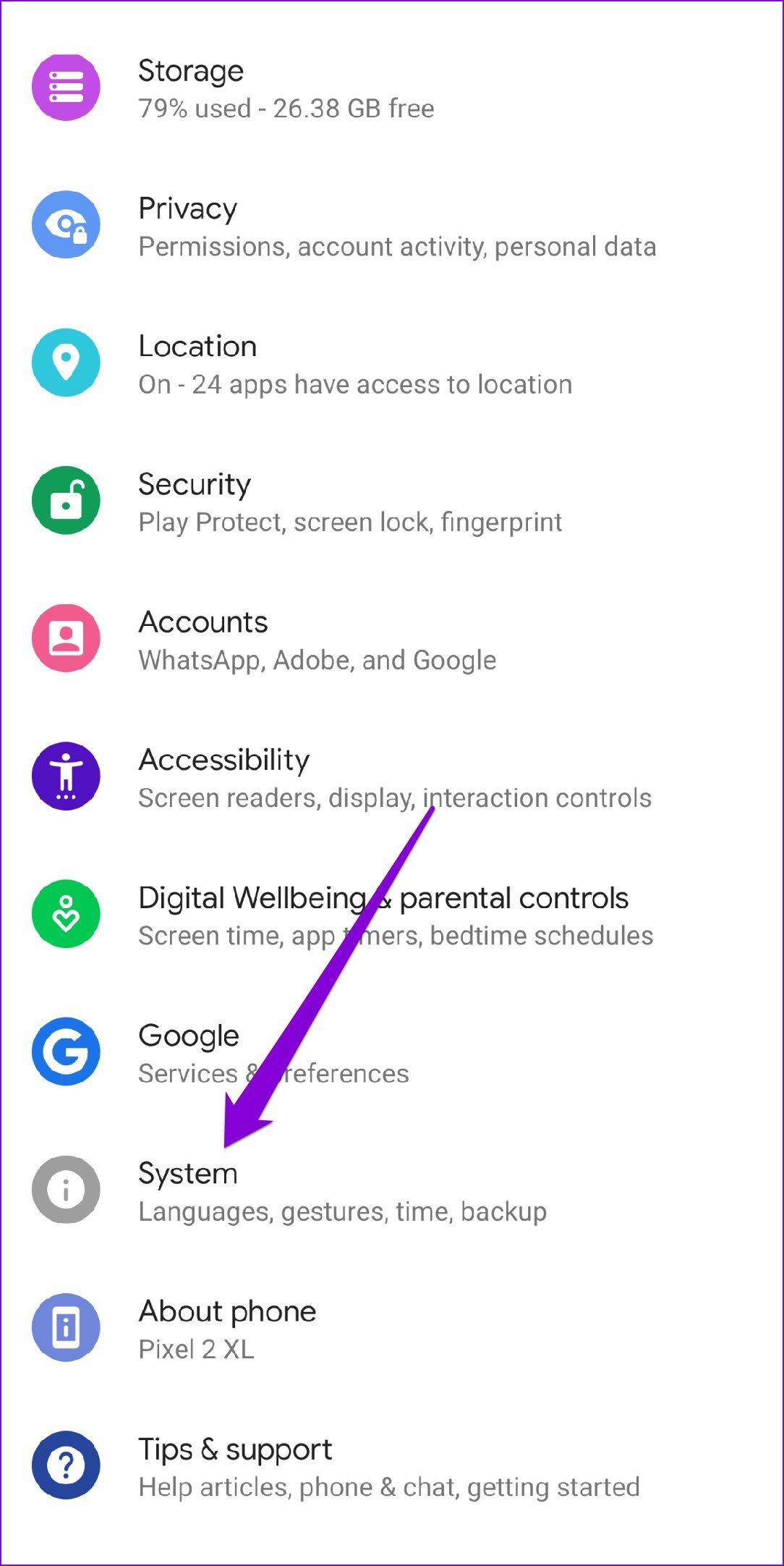
Étape 2 : Appuyez sur l'option Date et heure et activez les commutateurs à côté de "Utiliser l'heure fournie par le réseau".
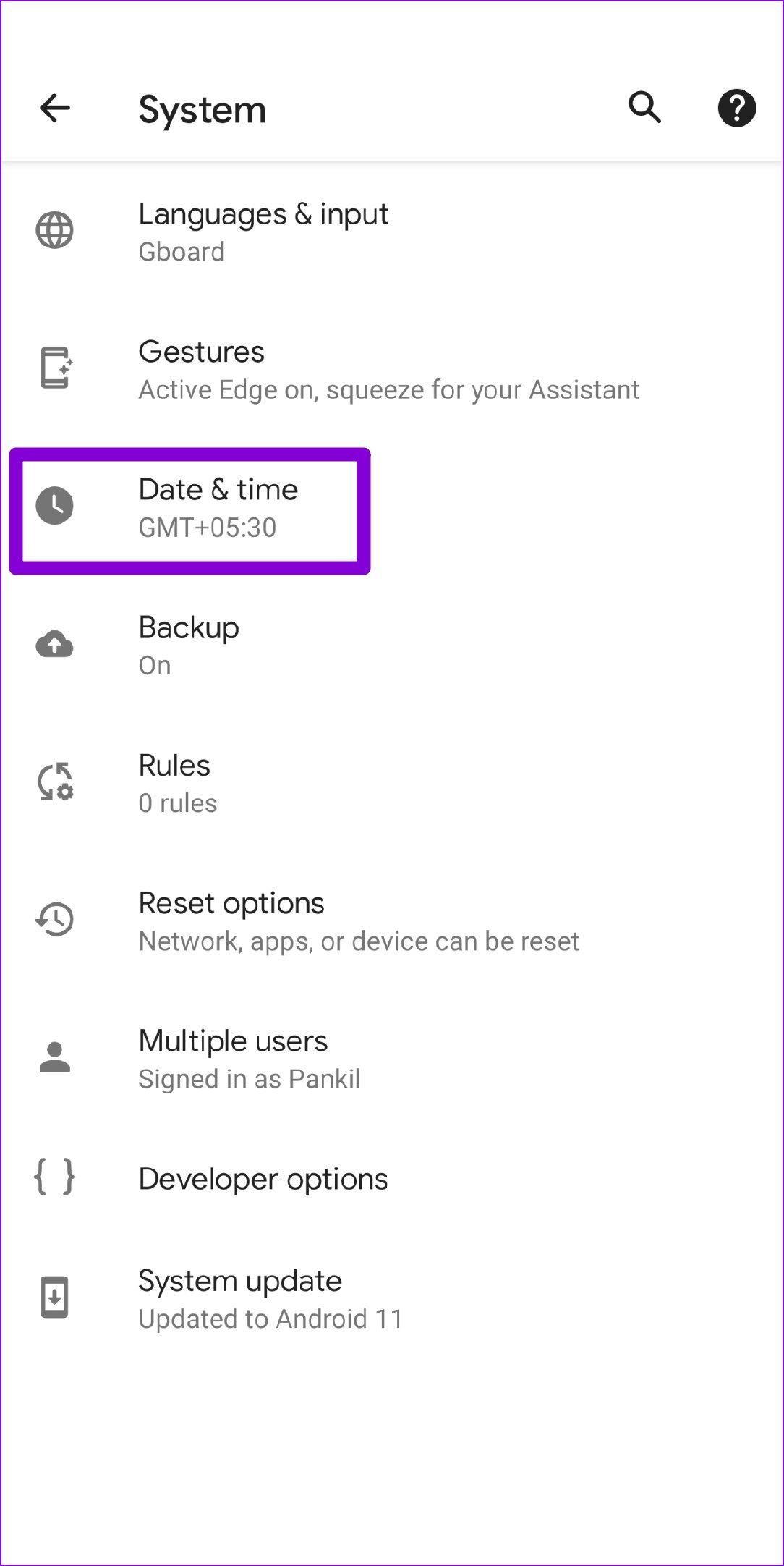
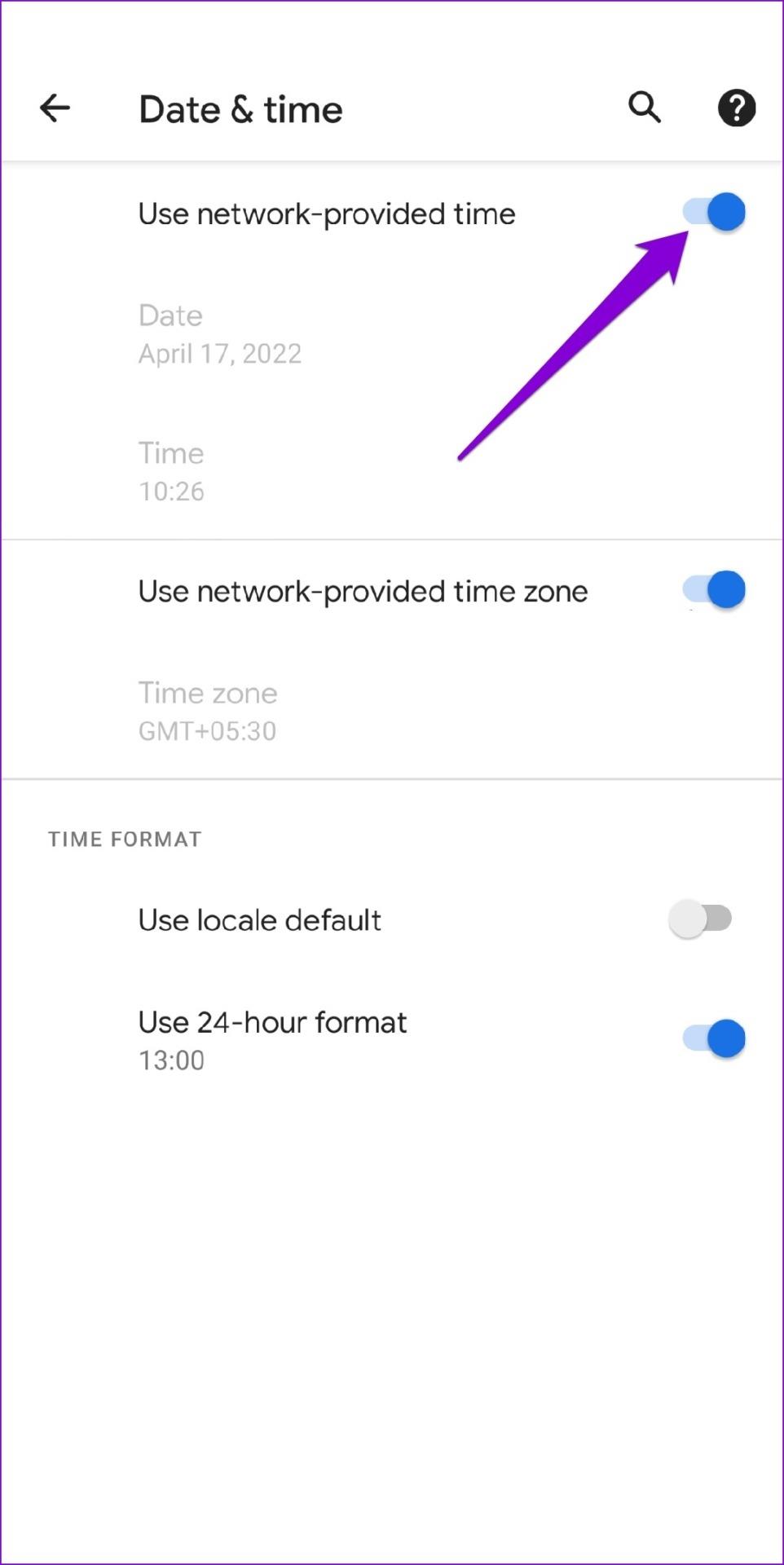
Étape 1 : Lancez l'application Paramètres sur votre iPhone et accédez à Général.
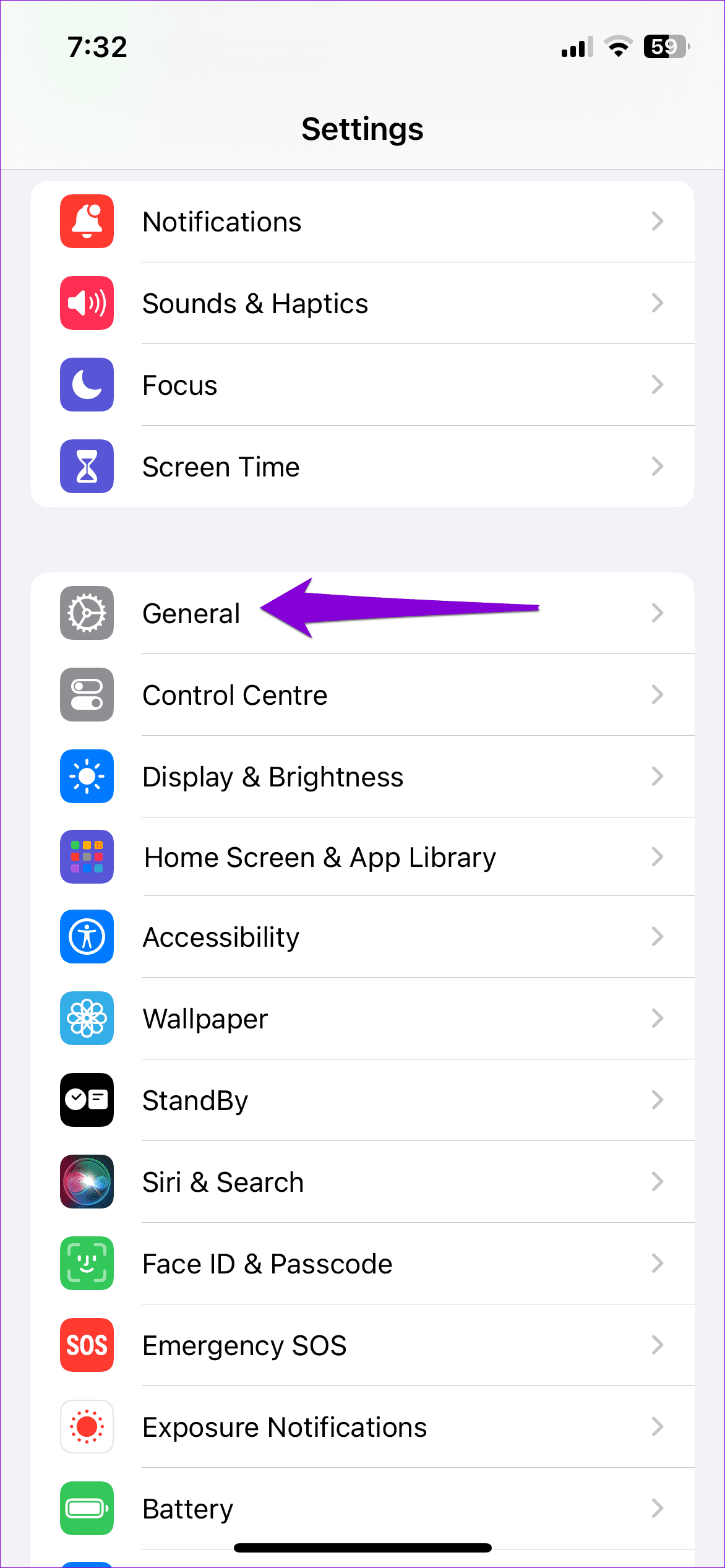
Étape 2 : Appuyez sur Date et heure. Activez le commutateur à côté de Définir automatiquement.
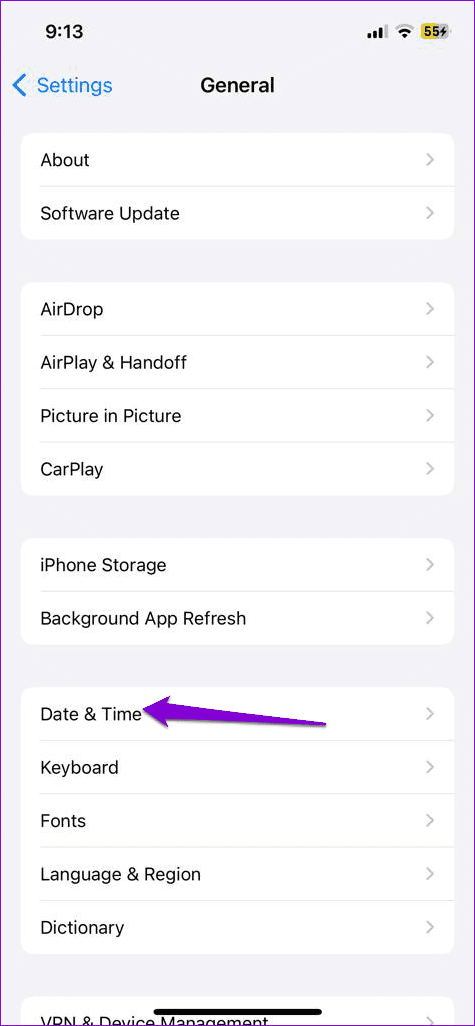
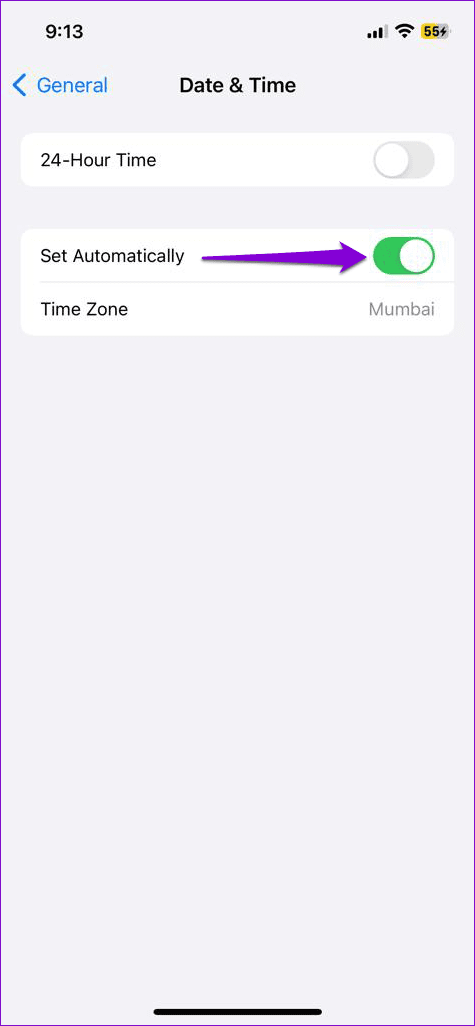
Des problèmes avec les serveurs de WhatsApp peuvent également entraîner de telles erreurs. Vous pouvez visiter un site Web comme Downdetector pour voir si d'autres sont confrontés à des problèmes similaires.
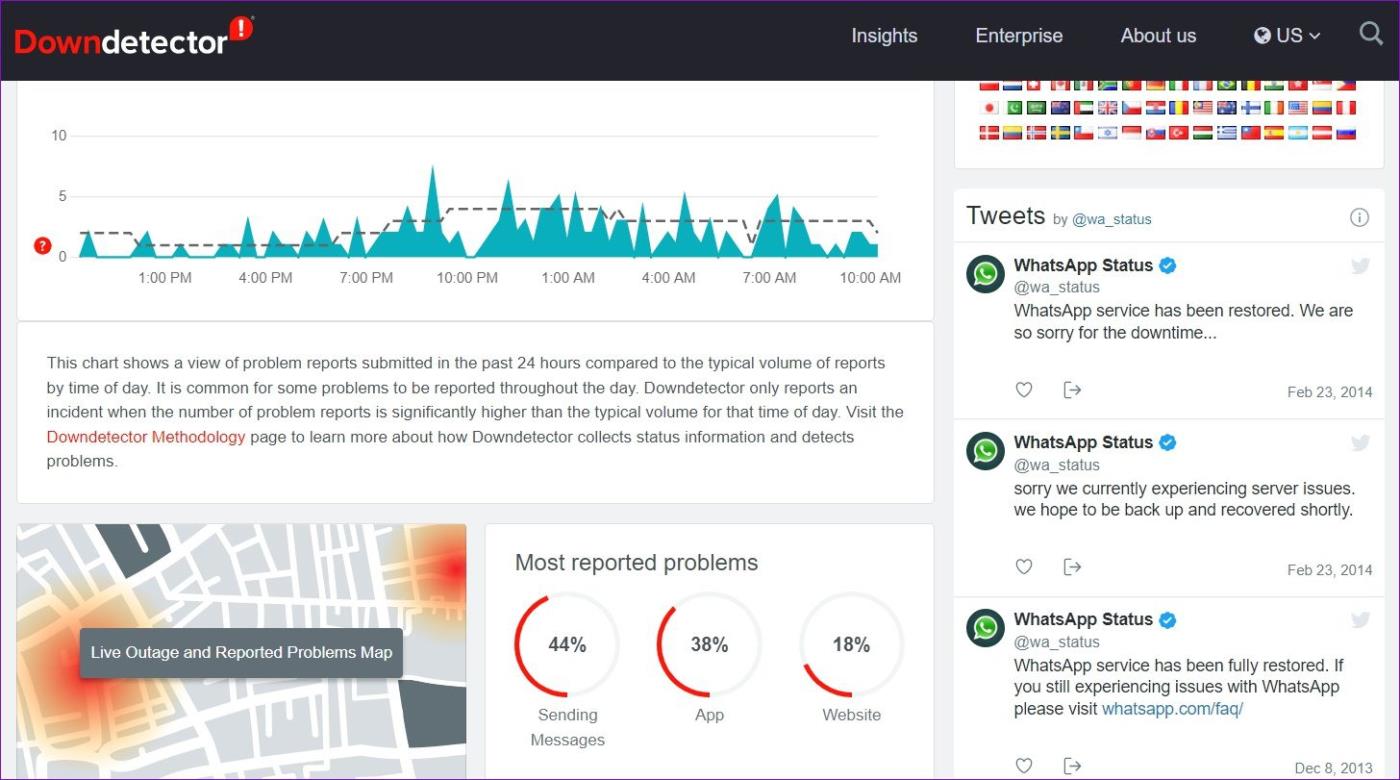
Si les serveurs sont en panne, attendez simplement un moment, puis l'erreur d'état WhatsApp « Impossible d'envoyer cette vidéo » devrait être corrigée.
Une autre raison pour laquelle WhatsApp peut ne pas fonctionner correctement est si les données de cache existantes collectées par l'application sont devenues obsolètes ou corrompues. Pour résoudre ce problème, vous devrez effacer les données du cache de WhatsApp en procédant comme suit :
Étape 1 : Appuyez longuement sur l'icône WhatsApp et sélectionnez Informations sur l'application dans le menu qui apparaît.

Étape 2 : Accédez à Stockage et cache et appuyez sur l’option Effacer le cache.
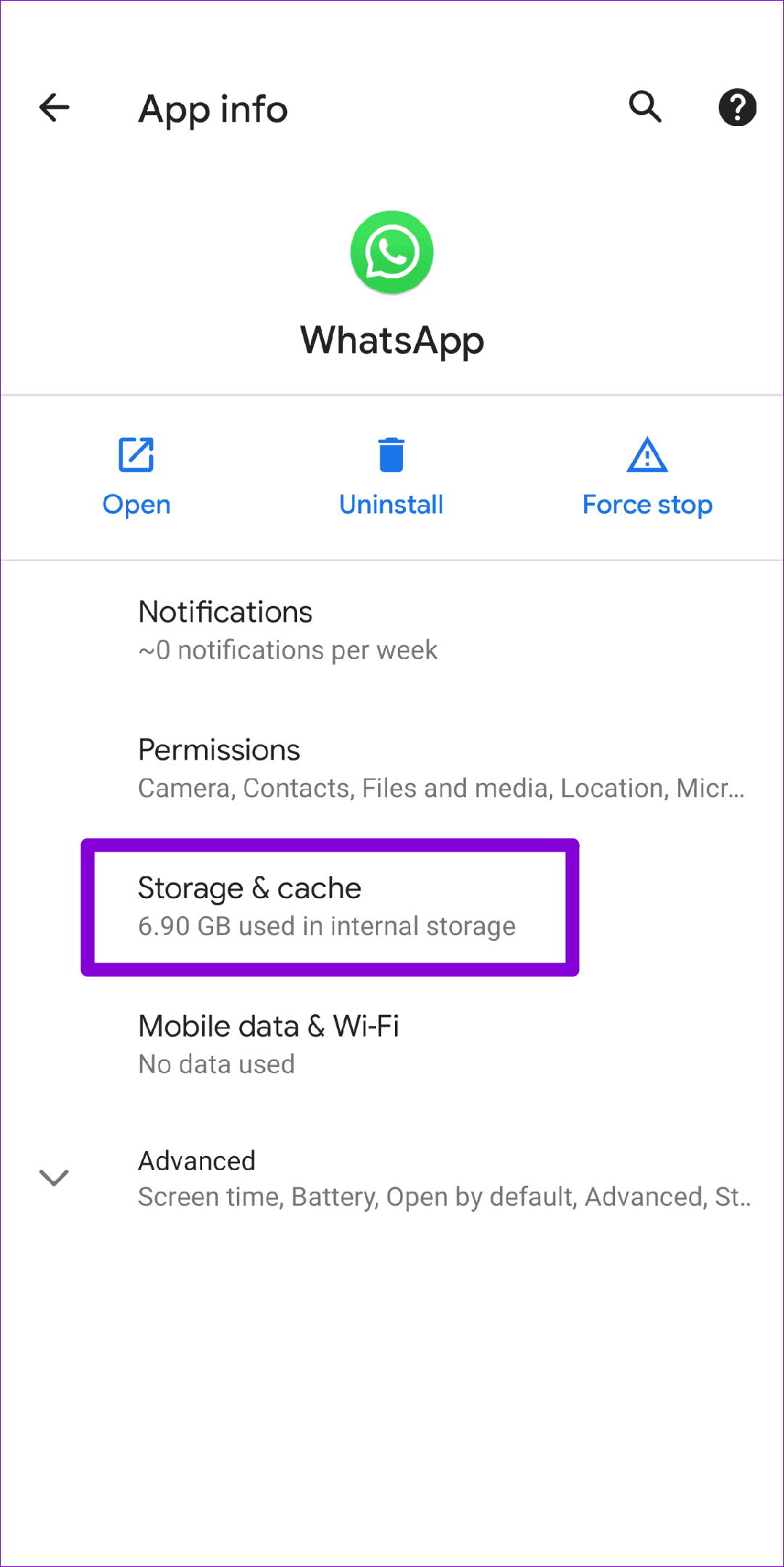
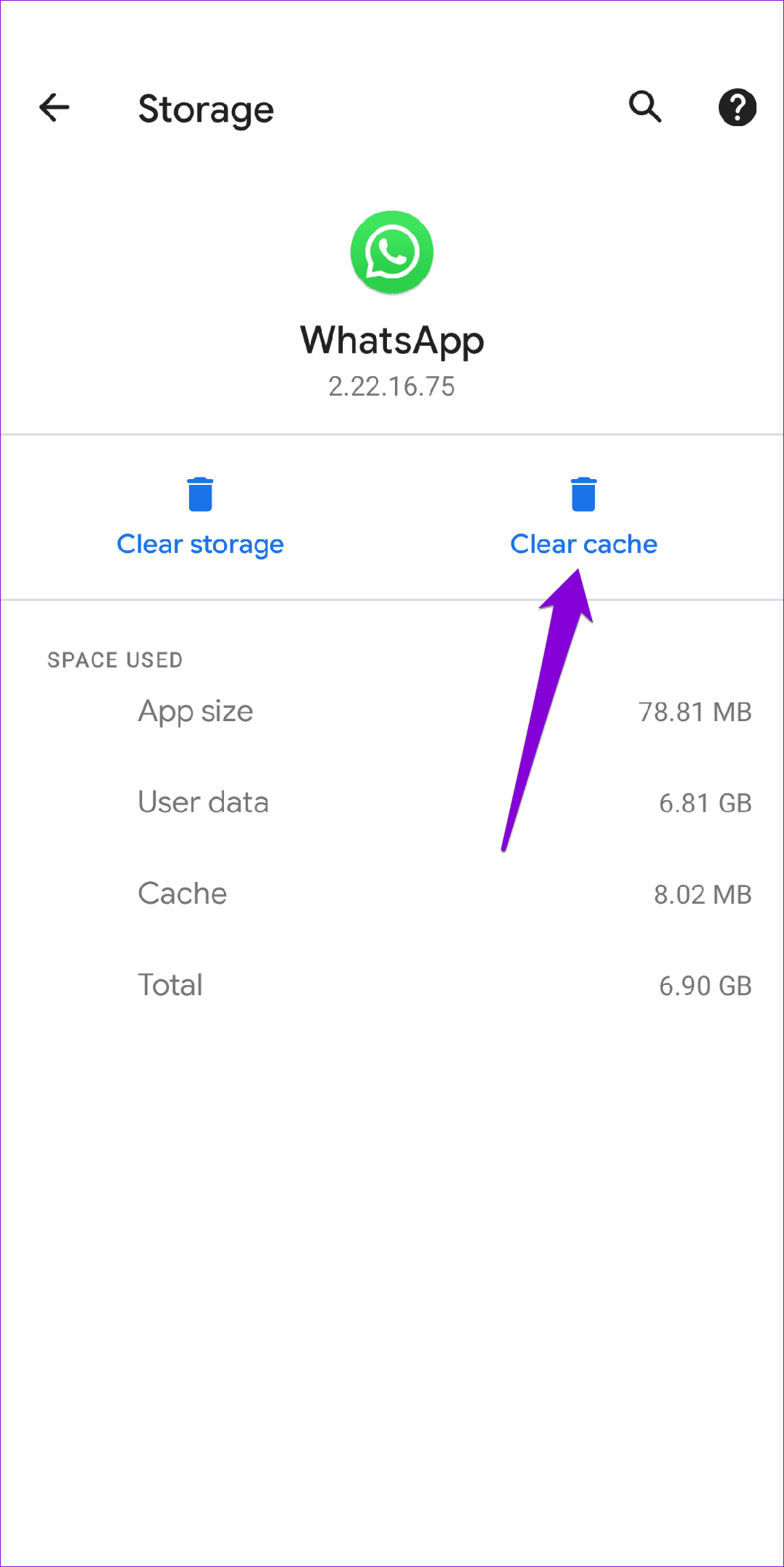
Après cela, forcez l’arrêt de WhatsApp et rouvrez-le. Ensuite, essayez de télécharger le statut une nouvelle fois.
Enfin, vous pouvez essayer de mettre à jour WhatsApp en dernier recours. Si le problème se produit en raison d'une version d'application obsolète ou de bugs, la mise à jour de l'application devrait aider à le résoudre.
Le statut WhatsApp est un moyen pratique de se connecter avec des amis et d'autres personnes en partageant vos moments préférés. Espérons que les conseils ci-dessus vous ont aidé à résoudre n’importe quel problème et que vous pourrez à nouveau partager vos moments préférés avec vos amis et vos proches.
Vous êtes confronté au problème du logiciel AMD Adrenalin qui ne fonctionne pas ou ne s
Pour corriger l
Apprenez à maîtriser le chat Zoom, une fonctionnalité essentielle pour les visioconférences, avec nos conseils et astuces.
Découvrez notre examen approfondi de l
Découvrez comment récupérer votre Instagram après avoir été désactivé en suivant nos étapes claires et simples.
Découvrez comment savoir qui a consulté votre profil Instagram avec nos solutions pratiques. Sauvegardez votre vie privée tout en restant informé !
Apprenez à créer des GIF animés facilement avec votre Galaxy S22. Découvrez les méthodes intégrées et des applications pratiques pour enrichir votre expérience.
Découvrez comment changer la devise dans Google Maps en quelques étapes simples pour mieux planifier vos finances durant votre voyage.
Microsoft Teams s
Vous obtenez l








